经典XV6700 最详细的使用说明.docx
《经典XV6700 最详细的使用说明.docx》由会员分享,可在线阅读,更多相关《经典XV6700 最详细的使用说明.docx(17页珍藏版)》请在冰豆网上搜索。
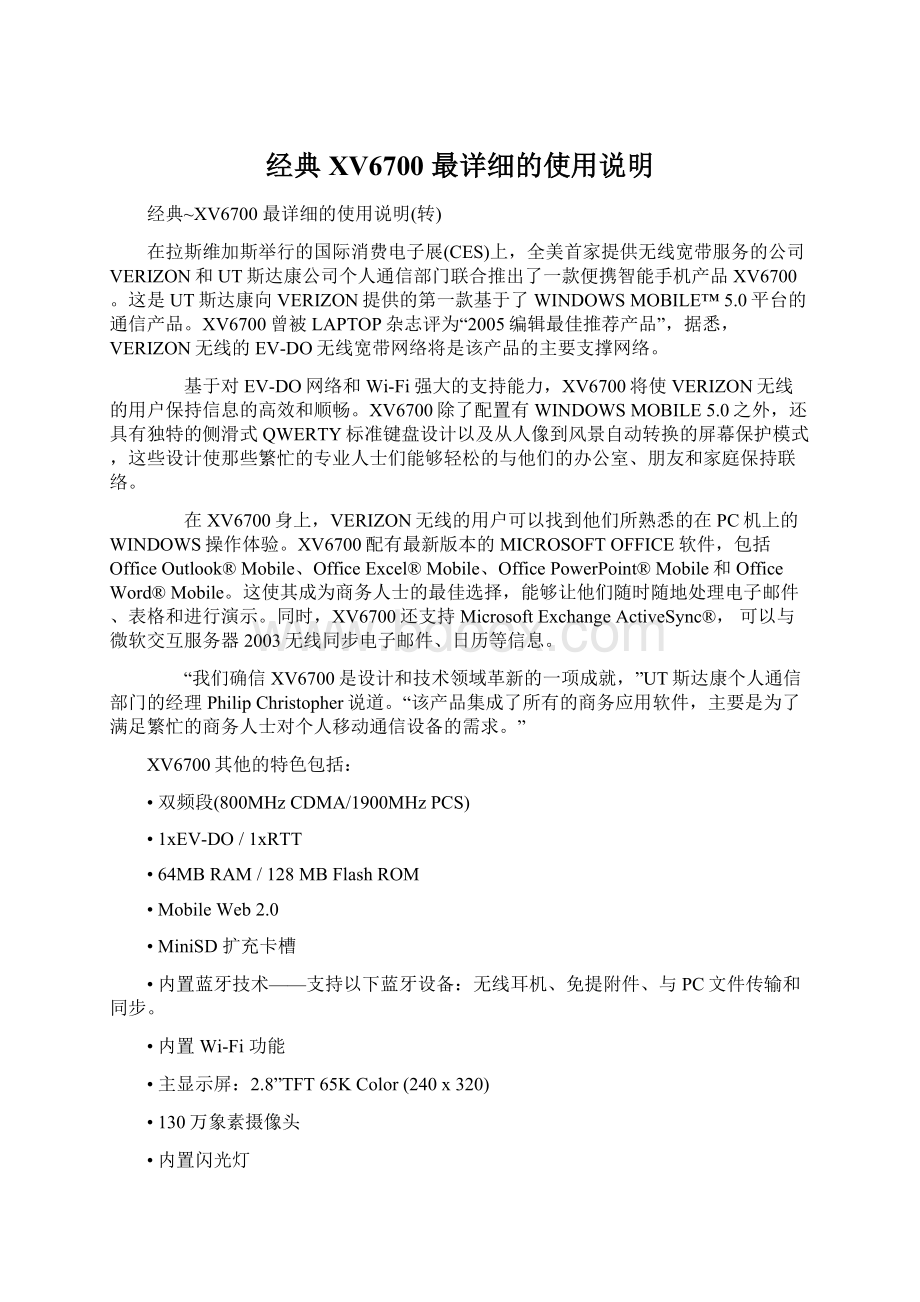
经典XV6700最详细的使用说明
经典~XV6700最详细的使用说明(转)
在拉斯维加斯举行的国际消费电子展(CES)上,全美首家提供无线宽带服务的公司VERIZON和UT斯达康公司个人通信部门联合推出了一款便携智能手机产品XV6700。
这是UT斯达康向VERIZON提供的第一款基于了WINDOWSMOBILE™5.0平台的通信产品。
XV6700曾被LAPTOP杂志评为“2005编辑最佳推荐产品”,据悉,VERIZON无线的EV-DO无线宽带网络将是该产品的主要支撑网络。
基于对EV-DO网络和Wi-Fi强大的支持能力,XV6700将使VERIZON无线的用户保持信息的高效和顺畅。
XV6700除了配置有WINDOWSMOBILE5.0之外,还具有独特的侧滑式QWERTY标准键盘设计以及从人像到风景自动转换的屏幕保护模式,这些设计使那些繁忙的专业人士们能够轻松的与他们的办公室、朋友和家庭保持联络。
在XV6700身上,VERIZON无线的用户可以找到他们所熟悉的在PC机上的WINDOWS操作体验。
XV6700配有最新版本的MICROSOFTOFFICE软件,包括OfficeOutlook®Mobile、OfficeExcel®Mobile、OfficePowerPoint®Mobile和OfficeWord®Mobile。
这使其成为商务人士的最佳选择,能够让他们随时随地处理电子邮件、表格和进行演示。
同时,XV6700还支持MicrosoftExchangeActiveSync®,可以与微软交互服务器2003无线同步电子邮件、日历等信息。
“我们确信XV6700是设计和技术领域革新的一项成就,”UT斯达康个人通信部门的经理PhilipChristopher说道。
“该产品集成了所有的商务应用软件,主要是为了满足繁忙的商务人士对个人移动通信设备的需求。
”
XV6700其他的特色包括:
•双频段(800MHzCDMA/1900MHzPCS)
•1xEV-DO/1xRTT
•64MBRAM/128MBFlashROM
•MobileWeb2.0
•MiniSD扩充卡槽
•内置蓝牙技术——支持以下蓝牙设备:
无线耳机、免提附件、与PC文件传输和同步。
•内置Wi-Fi功能
•主显示屏:
2.8”TFT65KColor(240x320)
•130万象素摄像头
•内置闪光灯
•8倍数码变焦
•分辨率调节:
1600x1280,1280x1024,640x480,320x240,180x160
•多媒体短信息服务
•WindowsMediaPlayer10
•和弦铃声
•内置两声道喇叭
一、XV6700按键基本操作功能:
1.电源按钮:
位于手机顶部,主要功能有:
开机:
长按三秒松开,手机自动开机。
关机:
XV6700设计就没有关机功能,关闭背光就可下电池。
开启/关闭背光:
都是长按电源开关,直至背光开启或关闭。
或者短按1秒松开,手机背光到最低背光,再长按至背光长亮。
因为此款手机没有关机功能,因此若想关闭电话功能,可到无线管理器界面,把手机打到飞行模式,就实现关闭电话功能,电话打不进和拨不出去。
如果想回复电话功能,点电话图标激活即可。
小店配了个定时开关机(无线)软件,相当于打开或关闭飞行模式了。
2.录音键:
位于手机左侧最上面的按钮,主要功能有:
短按:
智慧声控程序,操作者可通过语音(支持蓝牙耳机)控制手机拨打电话、播放音乐的等功能。
长按:
录音。
3.音量滑键:
位于手机左侧中间的按键,主要是上下调整手机喇叭和听筒音乐,通话中单独调整听筒音量。
4.IE键:
位于手机左侧最下的按键,主要是调用IE浏览器。
5.照相键:
位于手机有侧下方,长按进入拍照模式,在拍照状态下,变为快门键。
6.通话和挂机键:
位于手机正面下方绿色和红色电话标志。
按通话键,在手机屏幕拨号键盘上输入数字,
就可拨出电话,按挂机挂断电话。
7.开始键:
位于手机正面下方微软图标,是手机操作系统『开始』的快捷按键。
8.OK键:
位于手机正面下方OK图标,是程序窗口右上『OK』或『X』的快捷键。
9.重启键:
位于手机下方左侧1个小洞内,用笔统一下,手机自动重启。
10.导航键:
手机正面小键盘的摇杆,5个方向,往里按是点击或确定意思。
11.大键盘:
位于滑盖下面,侧面推开滑盖可见,红色字要与左侧红色按键组合,才能按出对于数字或字符。
12.硬启:
按住小键盘上左一和右一(绿色通话和红色挂机键上面),同时捅左下洞洞,屏幕出现YORN选择,说明硬启成功,推开滑盖,按Y和空格键盘,手机重启。
经过初始设置,屏幕校准(点5次十字架),手机回到刚刷完ROM的初始状态。
后装的程序和个人信息都丢失,因此硬启前一定要注意保存个人资料。
联系人备份方法在第三章第6节。
二、XV6700常用使用技巧:
1.文件拷贝和复制
用手写笔点住某个或多个文件,点住不放,出现右键菜单,可选择复制,剪切等,在要黏贴的文件夹的空白处(下拉滚动条到最后),点住空白区域不放,选择黏贴。
2.资源管理器
开始――资源管理器―――点显示下拉可跳转到常用的文件夹。
点左下向上可退回往上一级文件夹。
我的设备:
是手机整个文件夹。
StorageCard:
MINISD存储卡。
Extended_ROM2:
是系统保留的10M空间,我们把他利用起来,放一些软件
在里面,节省ROM空间。
注意,Windows文件夹和游戏文件夹里面,文件或图标较多,读取时间长,不要以为是死机,耐心等待图标或文件完全出现。
3.桌面主题更换
把*.tsk文件拷贝到手机windows目录或存储卡根目录下(StorageCard)。
开始――设置――个人――今日――外观理可上下选择主题。
4.今日桌面显示软件选择
开始――设置――个人――今日――项目选择你要在桌面显示的内容。
5.桌面背景图片设置
开始――程序--多媒体--图片与视频--打开图片--菜单--设为今日背景--透明度设为0
6.MP3铃音设置
通过手机资源管理器――浏览到MP3铃音文件――点住文件不放,选择设置为铃音
7.短信铃音设置
把wav文件拷贝到手机Windows目录下,在开始――设置――个人――声音和提醒――
通过下拉菜单选择事件和对应铃音。
8.取消短信发送成功回复设置
点桌面未读短信/邮件――短信界面――右下:
菜单――工具――选项――点短信――把要求送达通知取消。
9.振铃方式设置
开始――设置――个人――电话――电话--铃声类型
10.网络对时设置
开始――设置――个人――电话――服务――网络时间校准――取得设定―――自动网络对时
11.联系人类别和铃音设置
新建联系人――铃音――下拉选择铃音
新建联系人――类别――可选择已有类别或新建类别
12.屏幕背光调整
开始――设置――系统――背景灯――可选择电池和外接电源时候背光自动关闭时间及对应亮度。
13.屏幕调整和文字大小
开始――设置――系统――调整屏幕――选择调整屏幕(点5次十字架就可校准触摸屏),选择文字大小,设置适合你的眼睛的文字大小。
14.桌面下部左右软按键设置
开始――设置――系统――软按键――设置左右按键对应调用的程序
15.通话中出现对方听不到你声音,而你能听到对方声音的解决方法
开始――设置――系统――麦克风自动增益――选择禁用
16.常用软件添加到开始下拉菜单里的方法
开始――设置――个人――菜单――选择你要添加到开始菜单里的程序
17.屏幕自动锁设定
开始――设置――个人――密码――设置自动锁屏幕,可屏幕解锁或硬键盘红点+N键
18.红外传输和接收文件
1.开始――设置――连接――无线数据交换――接收所有无线数据交换内容。
或者在无线管理器里点亮无线数据交换图标
2.把2个设备的红外口对准,点住某个文件不放,选择无线发送文件,如果找到设备,会自动发送文件给对方。
对方设备确认接收文件。
3.接收方无需做任何操作,只需确认接收文件即可,接收的文件存在MyDocument文件夹里。
19.蓝牙传输和接收文件
1.开始――设置――连接――无线数据交换――接收所有无线数据交换内容。
或者在无线管理器里点亮无线数据交换图标
2.2设备都打开蓝牙,XV6700开始――设置――连接――蓝牙
模式:
打开蓝牙和使设备对其他设备可见
设备:
添加新设备,找到设备,下一步,输入配对密码(一般都是0000),对方设备确认允许蓝牙连接。
3.点住某个文件不放,选择无线发送文件,等一会,如果找到设备,点击屏幕上对应蓝牙设备――点击发送,对方确认接收文件即可。
20.蓝牙耳机使用方法
1.打开蓝牙耳机,长按至耳机蓝灯长亮。
2.开始――设置――连接――蓝牙
模式:
打开蓝牙
设备:
添加新设备――找到蓝牙耳机――下一步――输入配对密码0000――下一步――选免提
3.短按蓝牙耳机开关可调出智慧声控,可蓝牙声控设备拨打电话、播放音乐等,长按蓝牙开关自动拨出上1次号码。
21.蓝牙GPS使用方法
1.打开蓝牙GPS模块。
2.开始――设置――连接――蓝牙
模式:
打开蓝牙
设备:
添加新设备――找到蓝牙GPS模块――下一步――输入配对密码0000――下一步――串行端口――完成。
COM端口:
新建发送端口――选蓝牙GPS设备――下一步――COM6(安全连接可不选)――完成
3.以城际通为例,运行储存卡StorageCard–95mobi――Loader.exe如果出现初始化端口失败,说明破解程序或COM端口没设对。
如果语音说:
GPS信号弱,不能导航。
说明连接成功,等待GPS模块搜星,在城际通――主菜单――GPS星图里,可看各GPS卫星的信号,过几分钟会搜到7~12颗卫星信号,此时就可以进行定位和导航了,相关GPS软件说明看GPS光盘上各软件操作手册。
22.CDMA1X拨号上网设置
1.开始――设置――连接――连接――任务――联通新时空CDMA――管理现有连接(或新建调制解调器连接)
连接输入名称:
联通新时空CDMA(或任意名字)
调制解调器:
蜂窝电话线路
2.下一步――输入拨号密码:
#777
3.下一步――输入用户名:
card密码:
card,域不用填,选完成
4.开始――设置――连接――连接――高级――选择网络――在程序自动连接Internet时――下拉选择联通新时空CDMA(或你新建的连接名)
5.测试方法:
按手机侧面IE键,输入你的网址,手机自动拨号上网,拨号成功后,顶部天线信号上出现2个相对的小箭头,断开网络连接――无线管理器――把数据交换图标点灭即可。
6.开始――设置――连接――连接――管理现有连接――调制解调器――点住#777不放选连接,也可测试CDMA1X上网设置是否正确。
23.联系人设置问题
XV6700不在大陆销售,联通没给授权识别UIM卡上联系人和短信,因此用户的联系人可通过3种方式写入:
1.在XV6700上通过新建联系人,一个个输入人名和电话。
2.电脑装个智能手机工作室2.0,XV6700与电脑同步,电脑上运行智能手机工作室2.0程序,可在此软件里,新建联系人,直接写到手机里,即写即得。
3.电脑装Office2003的Outlook,把原来UIM卡联系人想办法倒为Outlook联系人(原来的老手机数据线,UIM卡读卡器等)。
先把联系人倒为*.txt,*.CSV格式,再导入为Outlook联系人,然后手机与电脑同步时候,可把同步内容中选项联系人勾上,这样,Outlook里面的联系人就导到手机里面了
24.输入法使用问题
1.XV6700小店预装的输入法有汉王手写、微软拼音、英文键盘。
通过输入法图标旁的白色三角来切换输入法。
2.微软键盘界面下,点英是英文键盘,点拼是微软拼音输入,是声母+韵母方式,支持大键盘,敲好拼音后,按回车,出现首字,光标往回移动,可下拉选字,左右翻页,按回车确认。
3.汉王手写支持多字识别,他会智慧学习的,刚开始用的时候,写慢些,通过候选字,慢慢校正他识别率,写多了,就可写快,识别率很高。
4.其他输入法,梅花5FOR838Pro或D9000的都支持大键盘,笔划输入、软键盘拼音、硬键盘全拼输入。
但梅花5好像和汉王冲突挺多,有需要的朋友自行安装,软件光盘上――PPC软件――读书写字里面有。
梅花6现在支持五笔,笔划、全拼等。
但是不支持硬键盘。
另外默认输入法只能是微软的输入法,设定为其他输入法会造成开不了机,需硬启才能回复,切记不要随意设置。
三、XV6700手机常用软件和使用说明:
1.天气预报SPBWeather使用方法:
更新天气:
点住城市名如南京不放,选择更新南京,手机自动拨号上网更新天气,天气数据更新完,到无线管理器,点数据交换图标,停止上网。
手机与电脑同步,电脑上网,按前面操作方法也可更新天气。
如果出现不能更新数据,有可能是天气数据的服务器有问题,过几小时或1天再更新。
增加城市:
支持同时显示5个城市天气,点住天气预报栏目不方,选择选项――添加――右下定制
名称:
你的城市名
数据源:
下拉选择NMC_AIRL
城市代码:
你的城市名如南京**(**是空格,城市名后面加2个空格,如果3个字的城市名或不能更新天气,可到
2.桌面快捷图标SBSHiLauncher使用方法:
小店把一些常用软件和工具的快捷图标放在桌面,是为方便新手朋友能尽快上手,熟悉软件使用,无需到处找软件位置。
手机启动过程中,更新桌面时候,需更新桌面图标,等几十秒就更新完全部图标了,更新期间对一些操作不反应,请勿以为死机,耐心等桌面图标全部更新好后再进行其他操作。
更新图标:
启动过程中,有时候存储卡上的程序图标没更新,点住桌面某个图标,选择小或大图标,就可对存储卡上图标进行更新了,大约30秒就更新完成。
删除图标:
点住不需要的图标不放――选删除。
增加图标:
点住图标栏目空白地方不放――增加快捷方式――找到需增加图标的程序位置和对应执行文件――右上OK
3.桌面系统栏里HandyMenu(第一排最右侧绿色关机图标)使用方法:
HandyMenu也是个系统小工具,集成一些快捷操作,点击出现如下图标,选择你需要的操作,关闭电源其实就是关闭背光。
点该软件右上选项,可增加或减少一些系统的快捷图标。
、
4.桌面系统栏里SKtools(第二排第一个带SK的图标)使用方法:
SKTOOLS是个强大的系统工具,可清理垃圾,优化系统,管理启动项,输入法,备份等多种功能。
不熟悉的朋友可不用这个软件,使用该软件时候请做好备份或克隆。
5.桌面系统栏里内存释放(第二排第二个骷髅头图标)使用方法:
内存释放是个非常有效释放内存的工具,因为6700,6800内存(RAM)只有64M,而城际通等GPS软件需20M以上内存方可正常运行,点击该骷髅头图标就可释放内存。
汉王笔――全屏手写如果调用不出来,也可先释放内存,就可正常调出。
注意:
释放内存不后能立即按顶部开关,可通过HandyMeny关背光,否则容易死机。
6.联系人,个人信息备份(系统栏第二排第三个图标)使用方法:
点击桌面或者开始――程序――系统里PIMBackup图标,选择备份内存――下一步――选择备份路径文件名(一般选存储在存储卡上Storagecard,文件名一般是PIMBackup_日期)――下一步――进度条走到头就说明备份成功--
查看存储卡是否生成备份文件。
恢复方法:
点击PIMBackup图标――下拉选择恢复――找到文件――完成――下一步――进度条走到头即可
7.SPBClone系统克隆和一键恢复(系统栏第二排第四个图标)使用方法
SPBClone是一个很强大的克隆软件,可克隆你手机目前ROM情况下,所安装的软件,用于日后系统崩溃时候一键恢复克隆时候的界面。
点击图标――克隆镜像文件――下一步――选克隆文件存储位置,下拉选Storagecard――下一步,选保存内存资料(extend_rom2,恢复前清空内存)――下一步――下一步――下一步――手机就自动重启,克隆程序生成克隆包到存储卡上,文件名一般是cloneing_日期.exe
恢复方法:
找到存储卡的克隆文件――点击――Next――Next――Next――Next,手机自动重启几次,最后恢复到克隆前状态。
恢复好系统后,因为克隆软件不会自己克隆自己,SPBClone软件需重新安装,找到SpbcloneV1.5.7CAB汉化版文件,点击,选择安装到设备即可。
8.QQ2007使用方法
QQ2007不支持WIFI。
联通新时空CDMA里面的连接设置不需要改动。
只要在单位连接新建一个连接,拨号#777,密码和用户名:
CARD,点代理服务器设置,选择此连接通代理服务器连接互联网,然后选择高级,选择WAP代理,填上10。
0。
0。
172:
9201呵呵,然后运行移动QQ2007,就可以自动拨号登录啦。
小店预装的QQ是2.05版本的,能用WIFI。
9.同花顺炒股软件使用方法
1.首先到同花顺网站下载个PC版的同花顺,下载链接:
在电脑上安装完成后,运行同花顺,注册ID(免费的),记住你的ID。
2.手机点击同花顺图标(5个扑克),选择连接方式,如果是拨号选联通CDMA新时空,如果数据线通过电脑上网或WIFI上网则选择不拨号
3.输入登录ID,登录同花顺软件,即可畅游股市。
10.强大的定时器软件AddinTimer(工具栏目第2排第1个图标)
1.AddinTimer可做很多定时功能,如下图,定时开关手机功能
2.点操作――所需定时的内容(如定时提醒),设置时间和定时方式,选择铃音(支持MP3)、振动、辅助方式
3.AddinTimer整点报时的铃音文件在――StorageCard――绿软――定时器软件AddinTimer*――定时器软件AddinTimer**――Rings里面
11.强大的录音软件AuidoNote(工具栏目第2排最后1个图标)
系统已经如下设置,长按录音键(手机侧面左侧最上面的按键),就可调用该软件。
如需通话录音,把自动通话录音打勾,存储的文件在MyDocument――AudioNote――Incoming和Outgoing文件夹里,需定期清理,以免占满手机存储空间,造成死机。
看手机空间看――开始――设置――系统――内存
12.蒙恬名片识别软件(工具栏目第1排最后1个图标)
1.注册:
到StorageCard――绿软――830蒙恬名片**――运行bcr_Keygen.exe
输入16个数字,注册。
检验注册成功方法,再次运行bcr_Keygen.exe,应该直接进入名片识别程序。
2.运行830蒙恬名片识别王绿色版,击画面中的相机镜头,就进入到拍摄界面,提醒你要把摄像头打到微距(小花标志位),调整分辨率到最大,1280×1024,最好在光线强的阳台拍摄,实在不行就用补光灯。
3.拍摄的距离并不需要靠得太近,像上面的截图,甚至还可以再远点,靠的太近识别率反而很低。
当然拍摄时光源很重要,蒙恬王对在光线不够或灯光下拍摄的图片识别率很低,最好在晴天或多云天气下,靠近窗户利用自然光拍摄,其识别率让你惊讶!
4.左下脚的“辨识”,大概经过3秒的时间,联系人的文本界面出来了,我们发现它的辨识力太惊人了,所有的项目都准确无误,文字、数字和英文的识别率100%!
校对过没错之后,点击左下角的“保存至联系人”,就大功告成了!
6.修改。
在图4的情况下,如果发现辨识的项目太少,比如只有姓名电话,没有地址或其他你觉得需要的项目,可以点击下面的“浏览”,进入辨识的界面。
此时你会发现所有图4里出现辨识成功的项目,都被一个小黑线框框住,如果你需要增加辨识项目,只须用笔竿在屏幕上框住(象在PC上用鼠标拖框那样)要辨识的文字。
7.最后保存联系人。
13.TCPMP0.72万能影音播放器(影音栏目第一个图标)
TCPMP当前版本所支持下列媒体格式:
AAC.AMR.3GP.H263.OGG.OGM.MKV.MKA.ASF.WMA.WMV.ASX.WMX.
WVX.WAX.M1V.M2V.M3V.M4V.MPC.MPEG.MPG.MPV.MPA.MP1.MP2.MP3.
MP4.M4A.M4B.MKV.MKA.M3U.K3G.JPG.JPEG.SPX.AVI.DIVX.WAV.PLS..............
1.打开文件,选择需播放的文件,下图中喇叭图标左侧是全屏图标,放MP4时候没图像,点击它就出现了
2.播放当中双击屏幕会暂停切回竖屏,再双击屏幕可回到原来横屏播放状态。
四、XV6700手机几种上网方式:
1.WIFI(WLan无线网络)
首先是把你的AP无线路由设置好,包括WEP的接入密码。
然后打开"通讯管理器"打开无线图标--然后点击右下的菜单--WLAN设置-再点击左下脚的菜单--网卡,看到了吧,很熟悉吧,这个跟电脑上的差不多,能看到能搜到信号的AP点,带密码的比较要验证,好了,点其中一个出现网络设置,在一步一步中设置,比如需要认证的就输入密码,不需要认证的一直下去就行了,OK,正在连接,已连接,好了,成功了,你可以通过wlan上网了.
断开的话也简单,打开无线管理器,直接点击WI-FI,就OK在WIFI设置里就可以看到你DHCP分配到IP地址,还有信号强度等等
如果搜索到无线信号,不能上网,有可能设置不对,可参照下列方法设置。
1.点击-开始-设置-连接-wifi-网络适配器,在下面的选择列表里选择“tiacxwlncompatiblewirelessethernet”,把“我的网卡连接到”设置为默认单位设置,点击ok退出.
2.退出以后点击设置-连接-连接-单位设置-设置我的代理服务器,在“此网络连接到internet”前面打勾,下面的选项不要输入信息,保存退出.
3.在单位设置-高级里点“选择网络”把“默认internet连接”里都选择为单位设置。
连接上wifi,这时应该能正常上网了。
另外,如果你的无线AP需要你的终端(也就是6700手机)指定ip,你必须要设置一下,设置方法如下:
开始-设置-连接-wifi-点击“tiacxwlncompatiblewirelessethernet”,如果没有弹开新窗口,就点击右下角的“编辑”,在新弹出的窗口里就可以手动输入无线AP指定的ip地址了,输入完以后保存退出即可。
2.电脑通过手机CDMA1X拨号上网(方法1)
1.手机与电脑通过数据线同步
2.开始――程序――网络